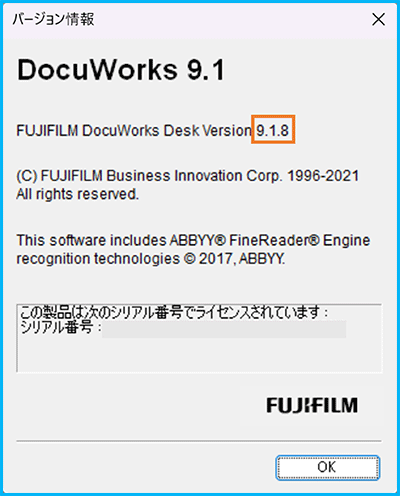登録日: 2021年11月16日
最終更新日: 2024年10月15日
コンテンツID: 00594
対象環境
DocuWorks 9.1
概要
ご利用のDocuWorksが最新バージョンであるか、以下よりご確認ください。
最新バージョンへのアップデートは、会員制のポータルサイト「富士フイルムBIダイレクト」よりダウンロードいただけます。
安定的にご利用いただくために、最新版のアップデートを適用してください。
ここでは、アップデートの入手からインストールまでの操作手順について説明します。
DocuWorks 9.1のアップデートには、継続してご利用いただくために重要な更新が含まれます。
詳細は以下をご確認ください。
アップデートでの変更点については以下をご確認ください。
対応項目
1. DocuWorks 9.1 アップデートをダウンロードする
方法1. 富士フイルムBIダイレクトからダウンロードする
- 富士フイルムBIダイレクトのダウンロードページにアクセスする
次のサイトにアクセスし、ダウンロードページを開きます。- 注記富士フイルムBIダイレクトのユーザーID(メールアドレス)をお持ちでない方、もしくはユーザーIDがメールアドレス以外の方は、「ユーザー登録ページ」から登録をお願いします。
- 注記ユーザーID、パスワードをお忘れの方は「富士フイルムBIダイレクト よくあるご質問」をご確認ください。
- 必要なインストールファイルをダウンロード
ダウンロードページにある「DocuWorks 9.1 アップデート」のタブをクリックすると、アップデートの一覧が表示されます。
お使いのパソコンの環境(OSのビット数)にあったアップデートを選択し、「使用許諾条件に同意しダウンロード」をクリックします。ここでは、「DocuWorks 9.1 アップデート 9.1.8(64ビット)」をダウンロードするものとします。

お使いのWebブラウザーによってはダウンロードの動作が異なります。
Webブラウザーによってはダウンロード後、自動的に「実行」を選択できるものもありますが、
ここではパソコンのデスクトップにダウンロードするものとしてご案内します。ダウンロード完了後、「2.ダウンロードしたDocuWorks 9.1 アップデートを適用する」に進んでください。
方法2. DocuWorks Desk上の「お知らせ」画面のリンクからダウンロードする
- DocuWorks Deskにポップアップされた「お知らせ」を表示する
DocuWorks Deskのメニューから[ファイル]>[DocuWorksの設定]>[共通設定:お知らせ]>[今すぐ最新のお知らせを確認する]をクリックします。
- [お知らせ画面]から、アップデートモジュールをダウンロードする

お使いのパソコンの環境(OSのビット数)にあったアップデートモジュールを選択し、ダウンロードします。

ダウンロード完了後、「2.ダウンロードしたDocuWorks 9.1 アップデートを適用する」に進んでください。
2. ダウンロードしたDocuWorks 9.1 アップデートを適用する
事前に、DocuWorks DeskとDocuWorks Viewer、DocuWorks トレイ 2など、DocuWorksの関連ソフトウェアをすべて終了してください。
ダウンロードされたインストールファイルを右クリック>「すべて展開」もしくは「解凍」を選択し、任意の場所に展開します。
任意で指定した場所に解凍されたフォルダーができます。
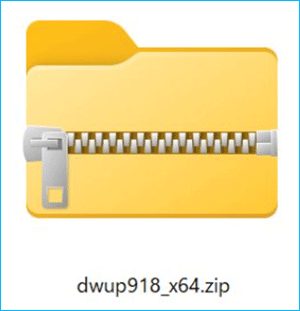
ダウンロードされたインストールファイル
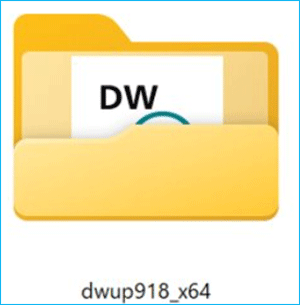
解凍されたフォルダー
解凍されたフォルダーをダブルクリックして開き、フォルダー中にある、「setup.exe」をダブルクリックします。
メニューに従い、アップデートインストールを行ってください。
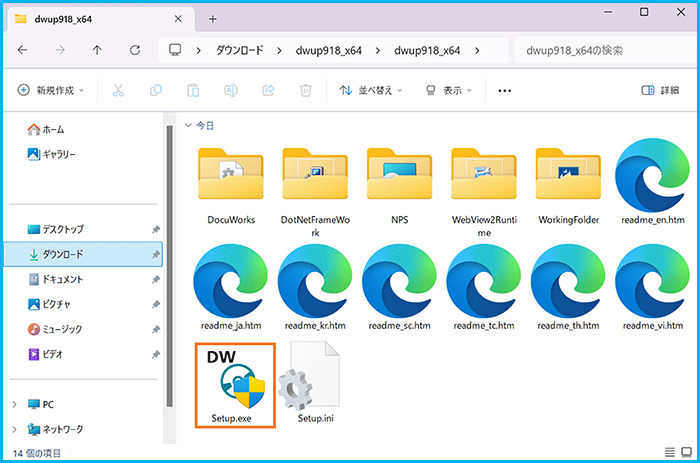
- 注記アップデートを進める中で、下記のエラーとともに[再試行]か[無視]を選ぶ画面が表示されることがあります。
[無視]を選択し、アップデートインストールを進めてください。改善されない場合は、PCのスタートを右クリックしタスクマネージャーを起動し、「詳細」タブからエラーに表示されているProcessID(PID)を右クリック>タスクの終了をします。アップデート終了後、パソコンを再起動してください。「次のアプリケーションが、このセットアップで更新する必要のあるファイルを使用しています。
これらのアプリケーションを閉じてから、「再試行」をクリックして続行してください。」
3. アップデートが適用されたことを確認する
DocuWorks 9.1を起動し、アップデートしたバージョンになっているか確認してください。
バージョン情報の確認は、DocuWorks Deskの[ヘルプ]メニューから[バージョン情報]から確認できます。